TOP 10 – Maiores Regiões Metropolitanas do Mundo em 2019
TOP 10 – MAIORES REGIÕES METROPOLITANAS DO MUNDO EM 2019 Conheça as 10 maiores regiões metropolitanas do mundo segundo dados de 2018 e 2019. Este

Aprenda a editar as hachuras de um deck, em planta e na superfície da janela 3D do ARCHICAD 23.

Indo agora em Cover Fill Pen vamos colocar as canetas, a primeira a da frente como 115 (cinza escuro) e a do fundo como 130 (cinza claro).
Agora na aba Model, ligue todas as partes de superfície e o material vamos colocar o material Floorboards. Mantivemos o player jardim.

Vamos utilizar a geometria retangular
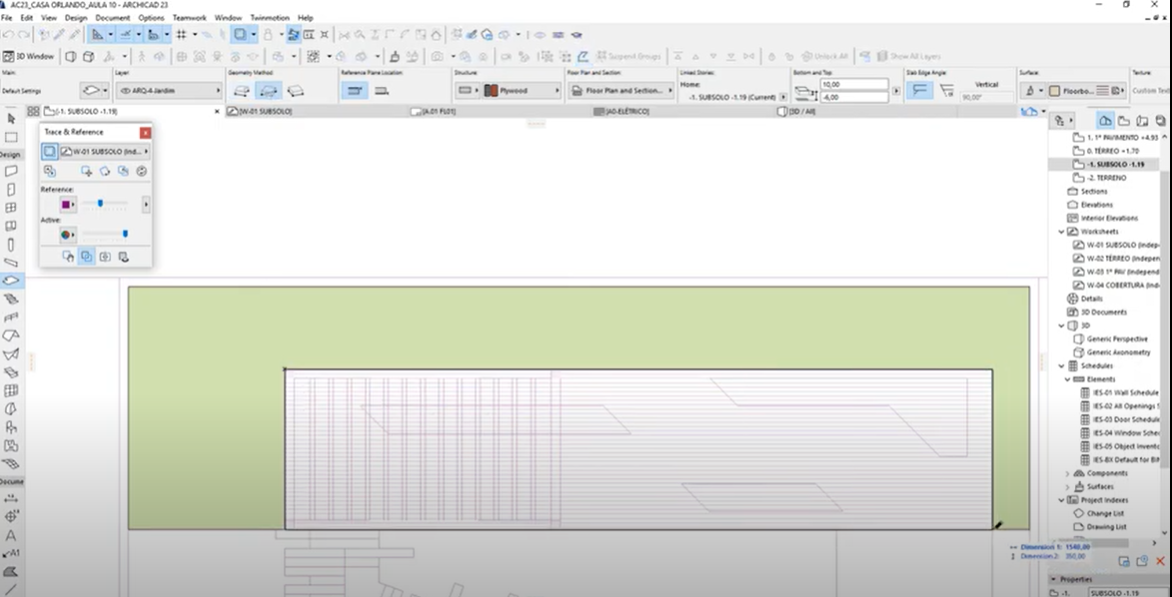
Vamos tirar momentaneamente a referência, para trabalhar melhor com as hachuras, e todas os elementos.

Vamos colocar a grama um pouco abaixo para ficar mais real, para fazermos isso vamos usar o comando elevar CONTROL + 9, e descemos 4cm feito isso de um clique.
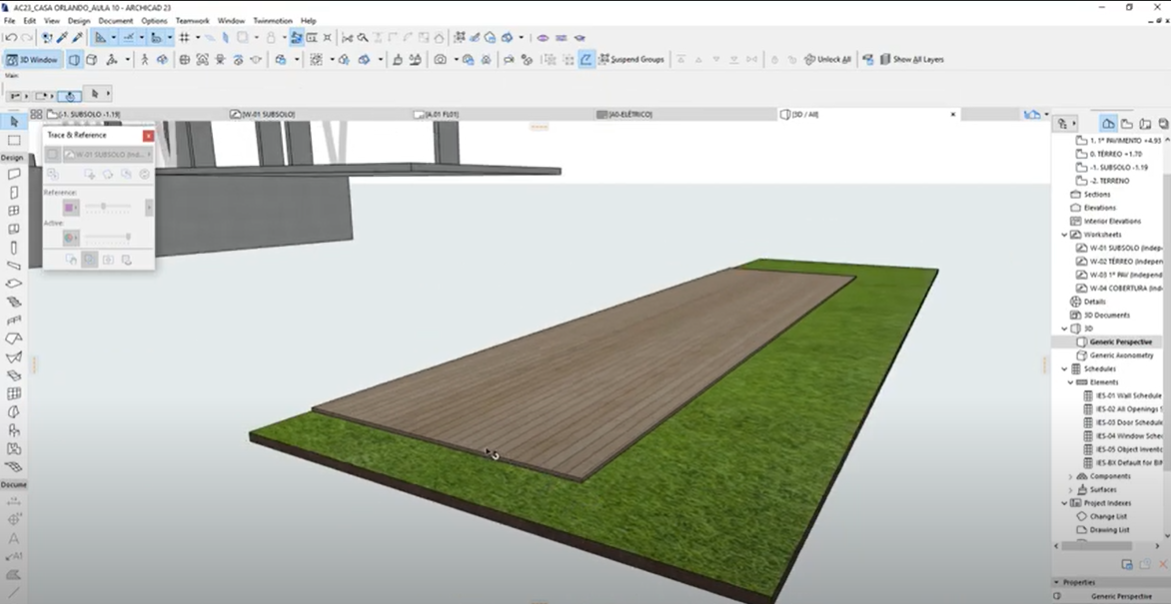
Com relação ao deck, nós temos as confirgurações de hachuras em 2D, clicando em Floor Plan and Settings nós temos a opção de colocar Custom Distotion.
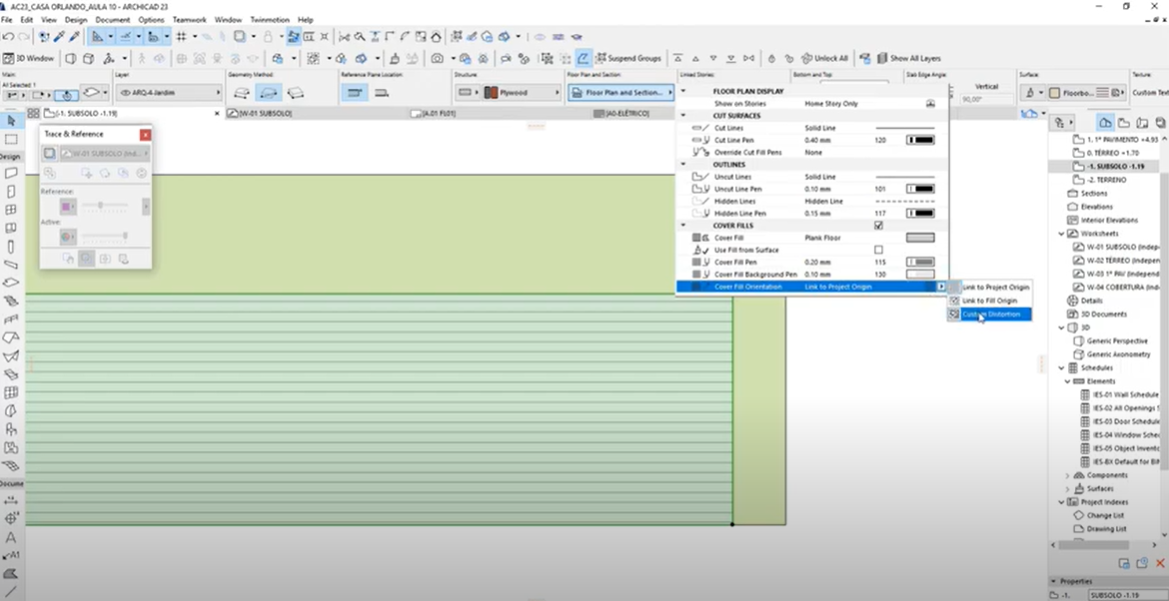
Perceba que aparece para nós um elemento, clicando nesse elemento aparece alguns elementos vamos utilizar o comando mover (Move Fill Handle), com esse comando vamos conseguir definir a origem e o ínicio da paginação desse elemento.
Para mostrar de exemplo, vou escolher um ponto, vou deixar ele no meio por enquanto para mostrar aqui uma dessas linhas porque ela diz respeito à escala da hachuras quanto maior a altura ou mesmo menor a altura da linha.


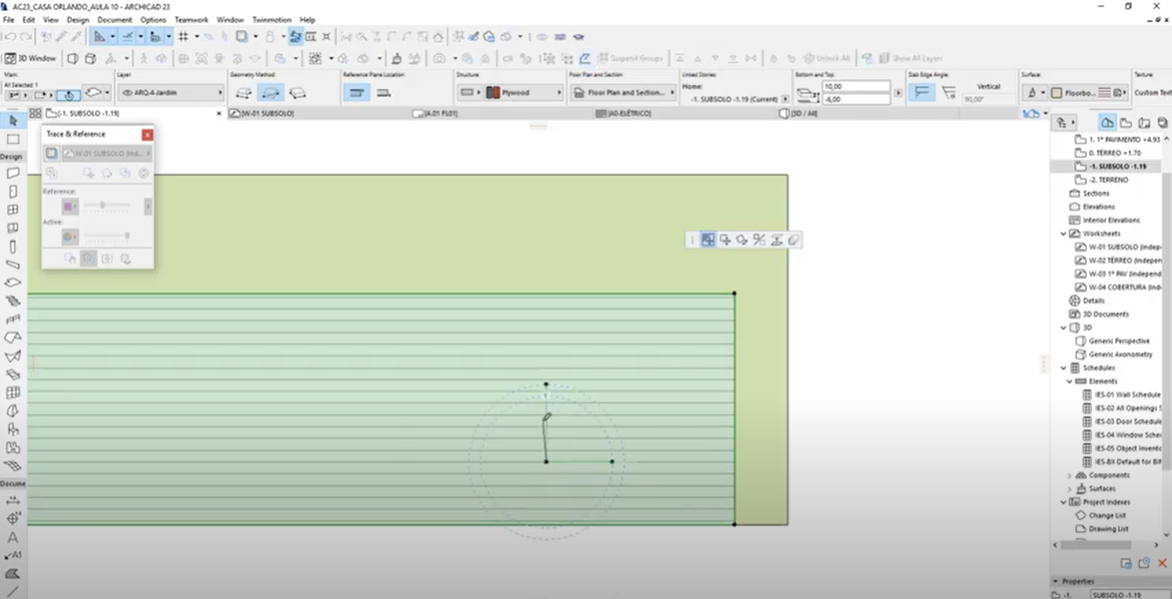

Exemplo se deixarmos em 1,00 (um metro), ele vai deixar a escala real desse elemento do plank foor que está definido lá em opções de hachuras como tamanho real.
A linha horizontal vamos definir o ângulo vai ser a nossa hashura, então temos essas duas definições. Podemos no ponto de origem um ponto de paginação.
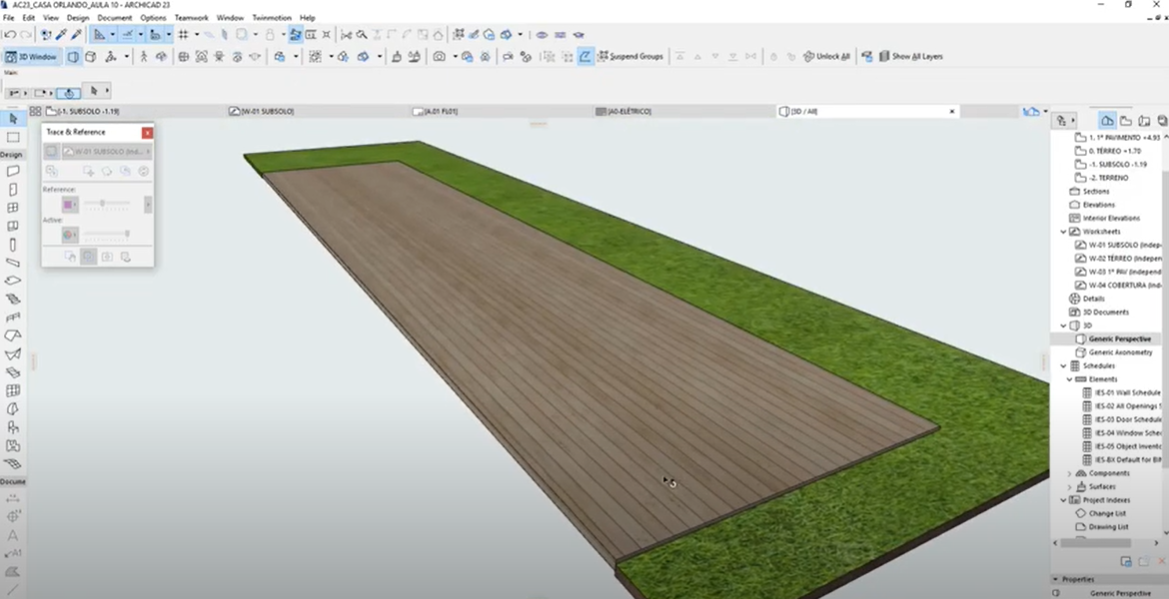
No 3D ele atua de forma diferente, pois uma coisa foi mudado no Archicad 23. Quando selecionavamos a opção Use Fill From Surface e mudava o ângulo de hachuras do deck ele já acompanhava no 3D ao mesmo tempo.

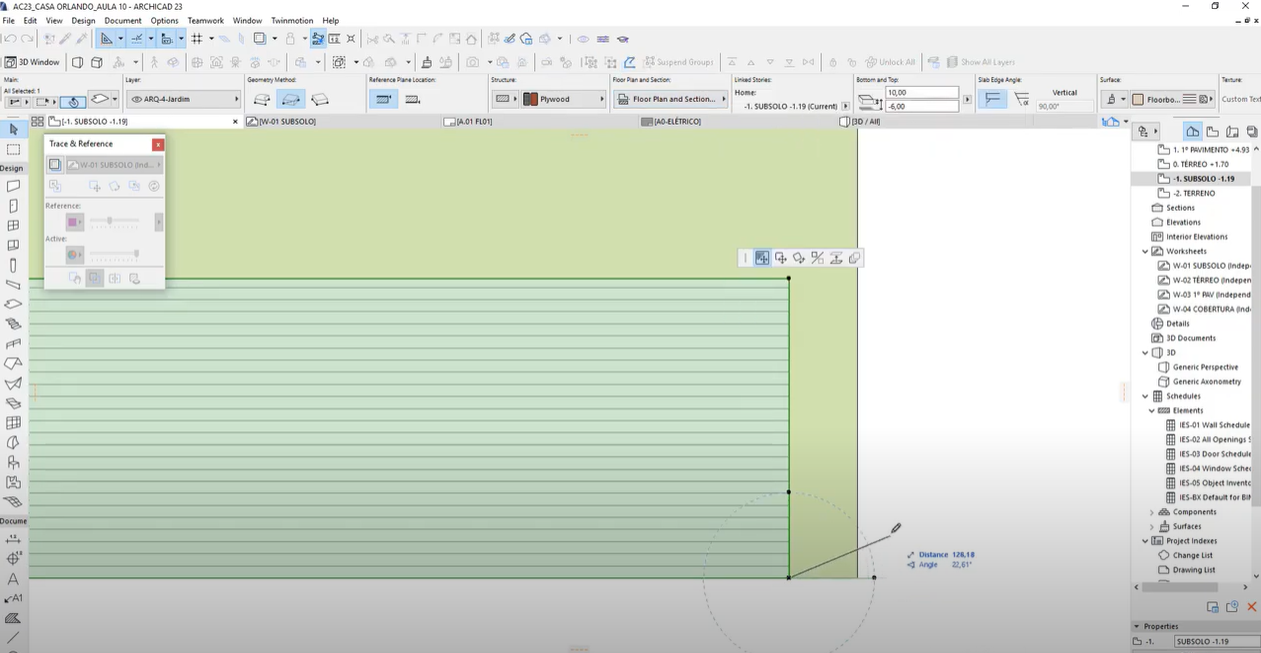

Nessa nova atualização está de uma maneira diferente, onde ele não faz mais esse acompanhamento. Indo na opção Use Fill From Surface nós podemos deixar desmarcado essa opção para que ele utilize o tamanho do deck do Plank Floor.

Perceba que esse tamanho de deck ele está com uma pequena diferença no final da base superior, observe a imagem abaixo.
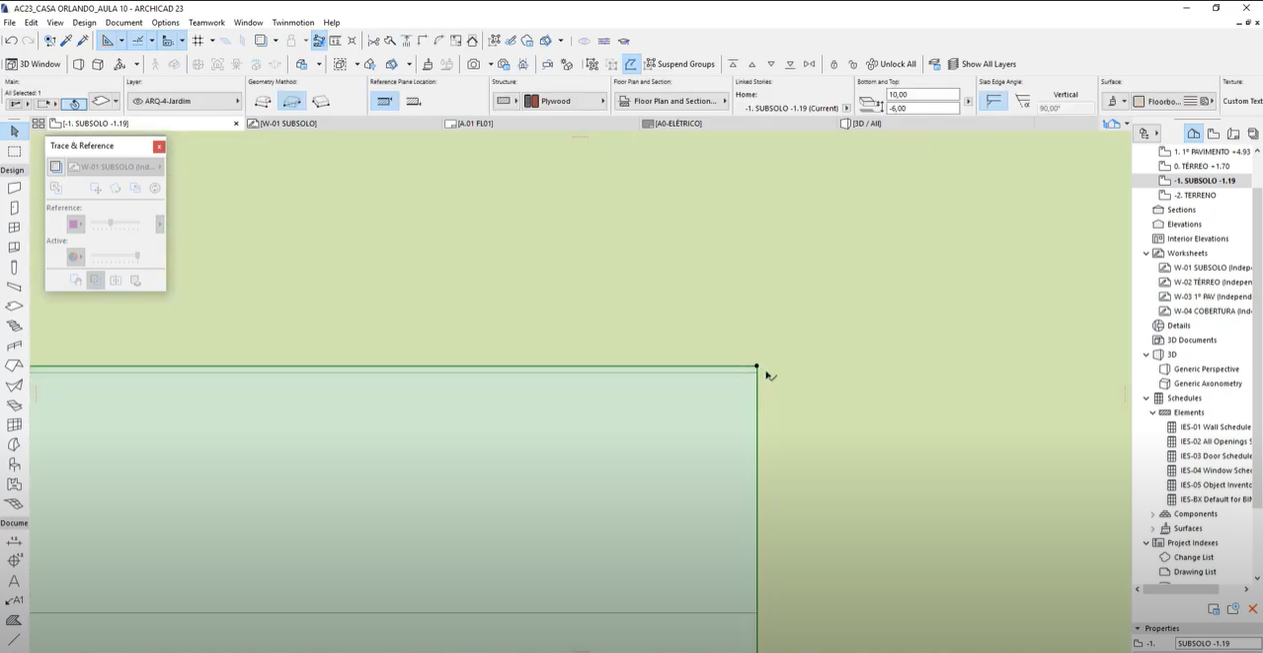
Vamos corrigir essa pequena diferença, para fazermos isso vamos até em Options > Element Atributes > Fills, feito isso irá aparecer uma aba com opções.
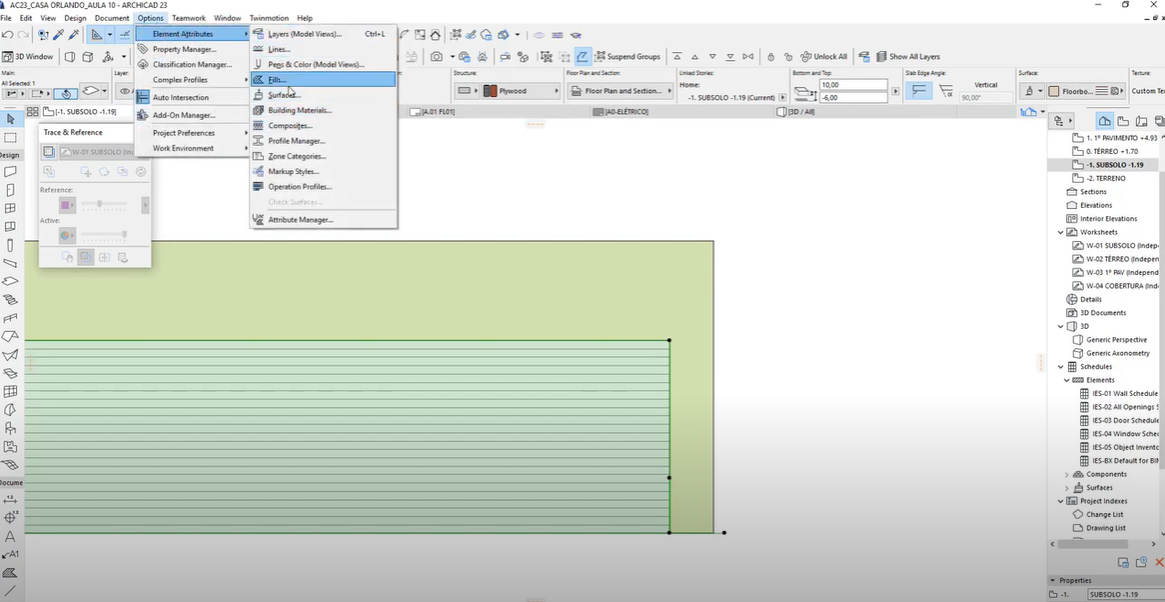
Perceba nesta aba teremos as opções de hachuras em 2D, escolhemos o material Plank Floor vamos definir a largura como 10,00cm para que tenhamos um tamanho redondo e para que ele não dê nenhuma quebra no final. Agora sim, você vê as réguas de 10cm.

E no 3D se quisersse rotacionar a hashura, mesmo que fosse noutro sentido, seria com relação à supérficie,
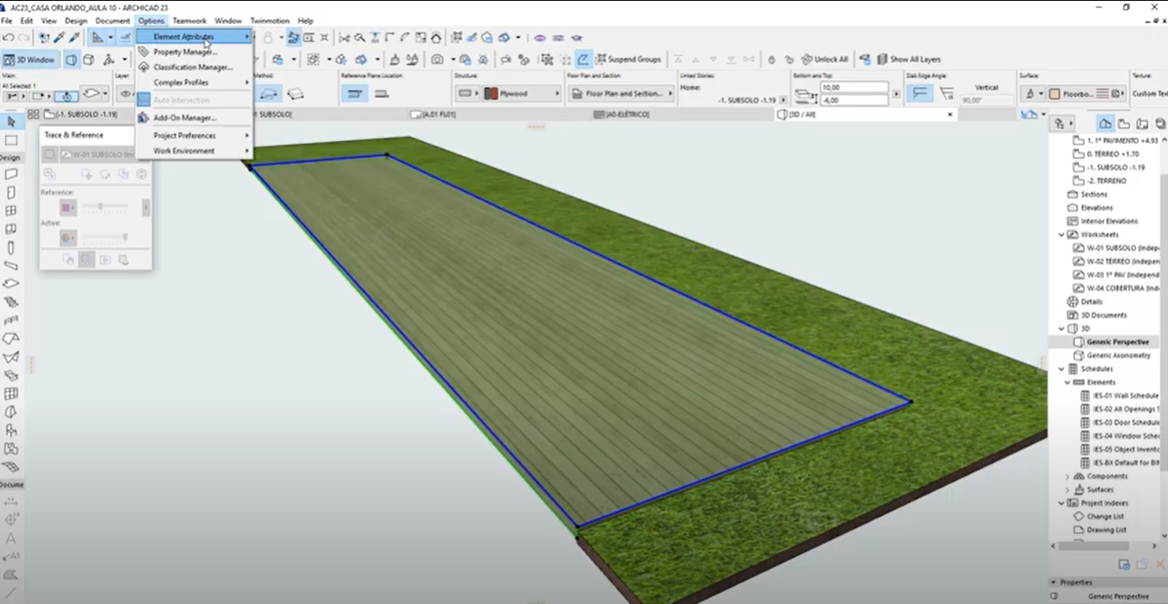
Vamos em Options> Elements Aptributus >Surfaces, seguindo esse processo irá se abrir uma janela para realizarmos as definições.
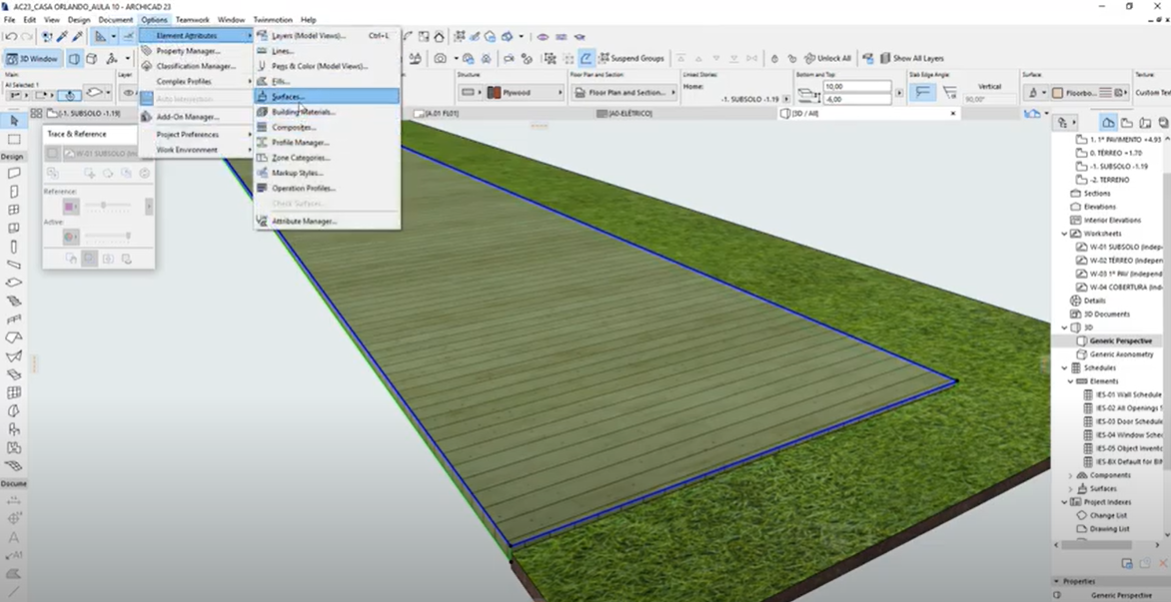
O material escolhido é o Floorboards, perceba que mais abaixo temos a visualização do material, agora vamos rotacionar 90º assim ele mudaria o ângulo.
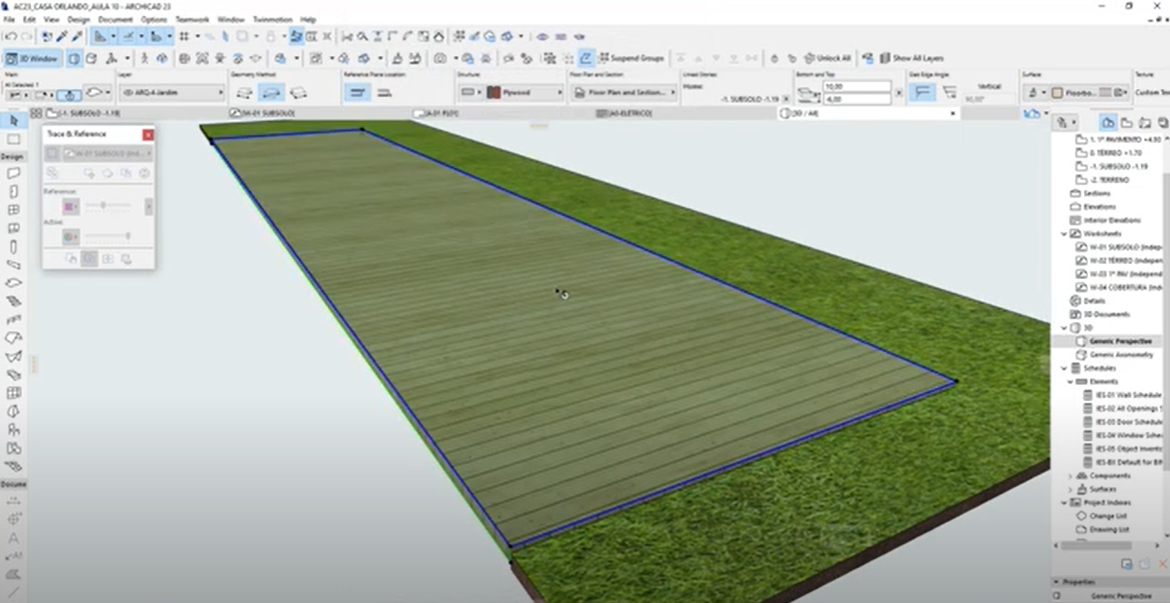
A rotação vamos deixar 0 (zero), o tamanho das réguas vamos deixar 2 x 2, fazendo esse processo ele vai definir os dados que colocamos.

Lembrando que podemos conferir com a régua e ver se as definições ficaram corretas

Com essa mudança no Archicad 23 elas operam de modo separado essa hachuras de surfície.
Pronto! Você aprendeu a editar as hachuras de um deck, em planta e na superfície da janela 3D do ARCHICAD 23. Lembrando que você pode ver essa aula em vídeo também no nosso canal no Youtube. Vendo o vídeo abaixo! Ajude o nosso canal a crescer e ative o sininho para receber todas as notificações e não perder nenhuma aula.
TOP 10 – MAIORES REGIÕES METROPOLITANAS DO MUNDO EM 2019 Conheça as 10 maiores regiões metropolitanas do mundo segundo dados de 2018 e 2019. Este
TOP 5 – PROJETOS DE BJARKE INGELS | DIGITAL.ARQ Bjarke Ingels é o sócio- fundador do escritório BIG, e se tornou um dos grandes arquitetos
TOP 10 – MAIORES CIDADES DO MUNDO EM 2019 Conheça as 10 maiores cidades do mundo segundo dados de 2018 e 2019 (apenas população do
ARCHICAD 23 – HACHURAS DE SUPERFÍCIE EM 2D E 3D Aprenda a editar as hachuras de um deck, em planta e na superfície da janela
ARCHICAD 23 – ESTRUTURA COM PERFIL COMPLEXO | DIGITAL.ARQ Hoje você vai aprender a fazer Estruturas com Perfil Complexo no ARCHICAD 23. Para começarmos vá
ARCHICAD 23 – INSERIR DWG E MODELAR TERRENO Aprenda a inserir referência DWG e modelar terreno com curvas de nível no ARCHICAD 23. Hoje você
Lembrando que essa aula é totalmente gratuita, você pode ver essa aula em vídeo também no nosso canal no Youtube. Clique aqui para ver a aula em vídeo, nos ajude o nosso canal a crescer e ative o sininho para receber todas as notificações e não perder nenhuma aula.
Vamos começar fazendo o deck, vamos usar a ferramenta laje. Um detalhe, indo em Slab Selection Settings na aba Geometry and positioning vamos colocar o nível – 6 (menos seis), do piso do nosso subsolo.
O material vamos mudar e vamos colocar o material plywood, e no Cover Fill vamos colocar uma hachura Plank Foor.